يمكن أن يأتي فيروس الكمبيوتر من أي مكان تقريبًا - حتى أجهزة التخزين القابلة للإزالة. عندما يعثر محرك أقراص فلاش USB المصاب على طريقه إلى جهاز الكمبيوتر الخاص بك ، سيتم تنشيطه بفضل وظيفة Windows المضمنة تسمى التشغيل التلقائي.
لحسن الحظ ، هناك طريقة لتعطيل هذه الميزة.
في هذه المقالة ، سنعرض لك كيف يمكنك إزالة فيروس الاختصار باستخدام موجه الأوامر وحماية جهاز الكمبيوتر الخاص بك من الهجمات المستقبلية.
ما هو التشغيل التلقائي؟
لفهم فيروس الاختصار هو ، أنت بحاجة إلى معرفة ما يفعله AutoRun ولماذا يفعل ذلك.
يقوم Windows بتشغيل ملف يسمىautorun.inf عند توصيل الأجهزة الخارجية (USB ، بطاقة الذاكرة ، الأقراص المضغوطة ، أقراص DVD ، بطاقات SD) بالكمبيوتر. تم تصميم ميزات مثل AutoRun لتحسين تجربة PCexperience.
في معظم الحالات ، يساعدون المستخدمين غير التقنيين في تشغيل التطبيقات الموجودة على الأجهزة الخارجية تلقائيًا مثل pendrives بدلاً من جعلهم يتنقلون يدويًا في الملفات والمجلدات المهمة.
In_content_1 : [مقاس 300x250] / DFP: [640x360]->وأفضل مثال على ذلك هو أقراص التثبيت المدمجة التي تأتي مع البرامج التي تشتريها. من المحتمل أن يحتوي كل قرص مضغوط على ملف autorun.inf حتى يتم تشغيل برنامج التثبيت بمجرد إدخال القرص المضغوط في جهاز الكمبيوتر الخاص بك.
تأكد من قراءة مشاركتي السابقة على الفرق بين التشغيل التلقائي والتشغيل التلقائي ، وهي متشابهة ، ولكن مختلفة.
كيف يعمل فيروس اختصار؟
لسوء الحظ ، تعرض ميزة التشغيل التلقائي لسوء المعاملة من بعض الأشخاص الضارين. يمكن الآن إرفاق فيروس من فلاش USB إلى autorun.inf بحيث يتم تشغيل كلاهما في نفس الوقت. هذا يعني أنك تقوم بتثبيت فيروس بشكل أساسي ، وهو ثاني ما تقوم بتوصيله بـ USB الخاص بك.
يعتمد ما يفعله الفيروس على ما تمت برمجته للقيام به. من المعروف أن البعض يضيف ما يسمى نظام keylogger toyour. سيسمح ذلك للمتسللين بتتبع ضربات المفاتيح الخاصة بك لسرقة المعلومات الشخصية مثل كلمات المرور والمعلومات المصرفية.
تعطيل التشغيل التلقائي
بينما يعد التشغيل التلقائي ميزة رائعة ، فقد يكون تعطيله أفضل طريقة لمنع تشغيل ملفات autorun.inf المصابة من التلف.
إليك الخطوات التي يجب اتباعها للتشغيل التلقائي لنظام Windows:
انتقل إلى الإعدادات(Windows + I)>الأجهزة>التشغيل التلقائي.
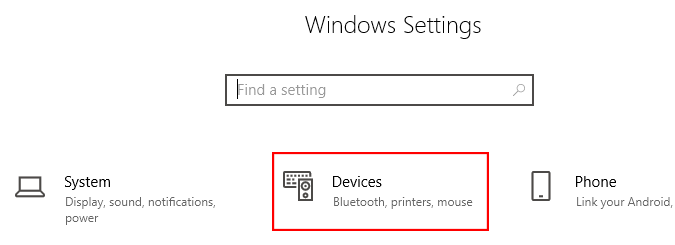
تعطيل تشغيل القراءة التلقائية عن طريق تبديل toggleto الموضع Off.
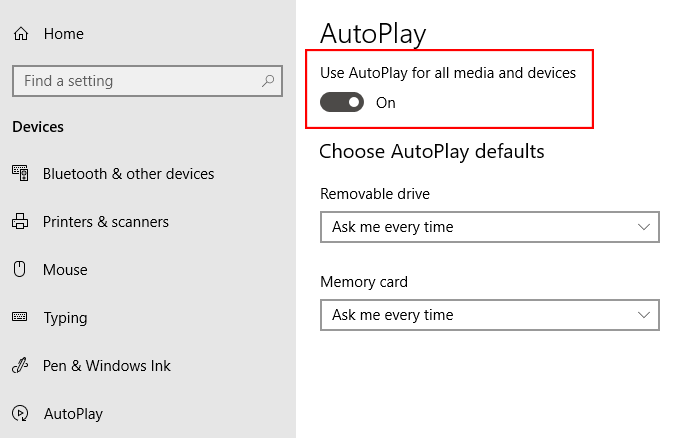
<قوي>ملاحظة:يمكنك أيضًا استخدام القائمة المنسدلة لتحديد الإجراء الافتراضي عند إدخال جهاز خارجي.
حذف ملف Autorun.inf
إذا كنت أظن أن محرك أقراص USB يحتوي على فيروس ، فإن حذف ملف autorun.inf سيمنع الفيروس من التشغيل.
حذف استخدام CMD
إليك كيفية حذف ملف autorun.infعن طريق تشغيل CMD المعروف باسم موجه الأوامر:
افتح تشغيلواكتب CMDلفتح CommandPrompt.
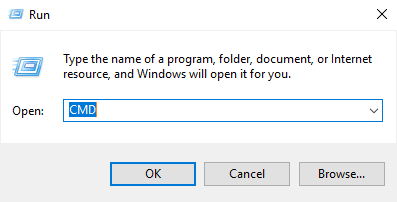
أدخل حرف محرك أقراص USB (مثال:" G:"أو" F:"بدون علامتي الاقتباس) واضغط على Enter.
اكتب ATTRIBUTE-H -R -S AUTORUN.INFفي سطر الأوامر ، ثم اضغط على Enter.
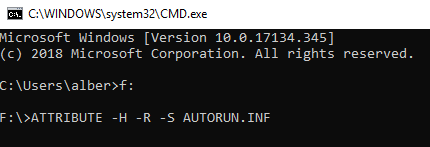
اكتب DELAUTORUN.INFواضغط على Enter.
حذف باستخدام مستكشف Windows
إليك كيفية حذف ملف autorun.inf باستخدام Windows Explorer:
قم بتشغيل مستكشف Windows(Windows + E).
افتح USBdrive الموجود على اللوحة اليمنى. سيوضح لك هذا الإجراء محتوى USB.
حدد autorun.infمن القائمة واضغط على الحذف.
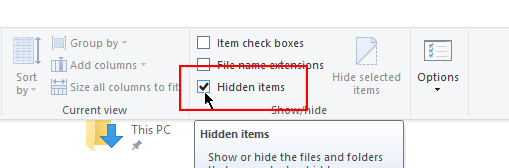
ملاحظة:Autorun.inf عادة ما يكون ملفًا مخفيًا. تأكد من تمكين "إظهار الملفات المخفية" من خلال الانتقال إلى عرضووضع علامة العناصر المخفية.
يجب أن يساعد حذف ملف theautorun.inf عبر أي من الطريقتين في الحفاظ على الكمبيوتر آمنة من فيروس ضارة. ومع ذلك ، يجب عليك استخدام برنامج مكافحة فيروسات لتفحص USBdrive بحثًا عن البرامج الضارة فورًا كتدبير أمان إضافي.